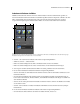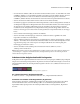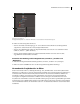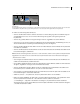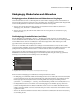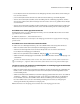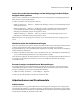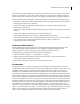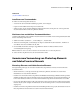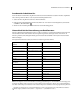Operation Manual
24VERWENDEN VON PHOTOSHOP ELEMENTS 7
Arbeiten mit Paletten im Editor
Mithilfe des Palettenbereichs im Editor können Sie mehrere Paletten in einem einzelnen Bereich speichern. Sie
können den Palettenbereich für den einfachen und schnellen Zugriff umstandslos konfigurieren, schließen oder offen
halten. Standardmäßig wird der Palettenbereich rechts neben dem Arbeitsbereich angezeigt. Die von Ihnen
vorgenommenen Anpassungen der Paletten bleiben erhalten, bis Sie diese wieder ändern oder zurücksetzen.
Palettenbereich
A. Palette ein- bzw. ausblenden B. Palettenhöhe anpassen C. Palettenmenü D. Durch einen Bildlauf wird der Rest der Palette angezeigt
E. Palettenwerkzeuge ändern F. Palettenbereich ein- bzw. ausblenden
1 Zum Ein- oder Ausblenden des Palettenbereichs haben Sie folgende Möglichkeiten:
• Wählen Sie „Fenster“ > „Palettenbereich“.
• Klicken Sie auf die dunkelgraue Leiste links vom Palettenbereich, um diesen zu schließen.
• Klicken Sie auf die dunkelgraue Leiste rechts vom Editorfenster, um den Palettenbereich anzuzeigen.
2 Zum Anpassen der Höhe des Palettenbereichs klicken Sie auf die gestrichelte Leiste am unteren Rand.
3 Bei der Arbeit mit Paletten im Palettenbereich haben Sie folgende Möglichkeiten:
• Wenn Sie eine Palette aus dem Palettenbereich entfernen möchten, ziehen Sie die Titelleiste der Palette aus dem
Palettenbereich heraus.
• Um eine Palette im Palettenbereich abzulegen, ziehen Sie die Titelleiste der Palette in den Palettenbereich. Sie
können auch in der Palette auf „Erweitert“ klicken, „Nach Schließen im Palettenbereich ablegen“ auswählen und
dann die Palette schließen.
• Wenn Sie die Anordnung der Paletten im Palettenbereich ändern möchten, ziehen Sie die Titelleiste einer Palette
an eine andere Position.
• Zum Ein- und Ausblenden von Paletten im Palettenbereich klicken Sie auf das Dreieck neben dem jeweiligen
Palettennamen.
4 Für die Arbeit mit Paletten außerhalb des Palettenbereichs haben Sie folgende Möglichkeiten:
• Um eine Palette zu öffnen, wählen Sie den Namen der Palette im Menü „Fenster” aus.
AB
E
F
C D